Cara menghubungi dukungan YouTube
Mungkin ada saatnya Anda perlu menghubungi Dukungan YouTube(contact YouTube Support) . Bisa jadi jika Anda tidak dapat menghubungkan Saluran YouTube(YouTube Channel) Anda ke akun Adsense Anda , atau karena alasan lain. Artikel Bantuan YouTube(YouTube Help) bagus dan biasanya menyelesaikan masalah – tetapi jika Anda telah mencoba menghubungi YouTube , Anda mungkin mendapati diri Anda berputar-putar dan kembali ke tautan yang sama. Tidak seperti menghubungi AdSense(contacting AdSense) , saya merasa menghubungi YouTube agak sulit.

Cara menghubungi dukungan YouTube
Jika Anda ingin berhubungan dengan YouTube , Anda dapat melakukannya melalui tautan ini, Forum Dukungan(Support Forum) , dll.
- Mencari dukungan melalui Forum YouTube
- Hubungi melalui halaman Twitter YouTube
- Hubungi melalui halaman Facebook YouTube
- Hubungi Bantuan Pembuat Konten YouTube
- Gunakan opsi Kirim umpan balik mereka
- Coba ID email ini.
- Gunakan halaman Kontak YouTube mereka
- Gunakan halaman Kontak Google mereka
- Alamat atau Faks.
1] Cari(Seek) dukungan melalui Forum YouTube(YouTube Forum)
Anda dapat mencari dukungan melalui Forum YouTube(YouTube Forum) . Anda akan memiliki anggota forum lain yang menjawab pertanyaan dan Anda dapat berharap bahwa YouTube memperhatikan pertanyaan Anda dan meluangkan waktu untuk menjawab pertanyaan Anda.
2] Kontak melalui halaman Twitter YouTube
Anda dapat menghubungi YouTube dan mencari bantuan melalui @YouTube Twitter account mereka . Orang-orang dari India dapat terhubung dengan @YouTubeIndia .
3] Hubungi(Contact) melalui halaman Facebook YouTube(YouTube Facebook)
Halaman Facebook mereka(Their Facebook Page) adalah tempat lain yang bisa Anda coba untuk mendapatkan dukungan.
4] Hubungi Bantuan Pembuat Konten YouTube
Untuk mendapatkan dukungan secara langsung, Anda harus menjadi bagian dari Program Pembuat Konten YouTube(YouTube Creator Program) . Klik(Click) ikon pengguna Anda dan pilih Bantuan(Help) .
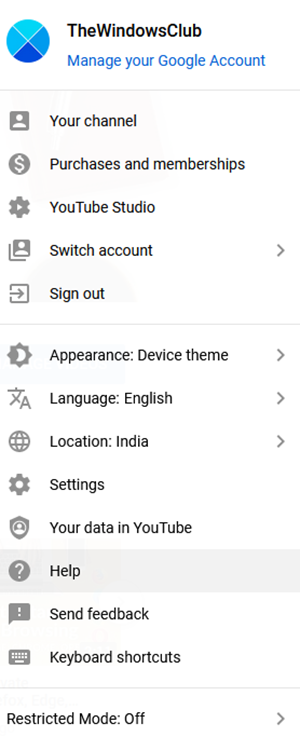

Di layar berikutnya, Anda akan melihat opsi untuk Mengobrol(Chat) atau Mengirim email kepada anggota tim dukungan mereka.

Itu dia!
4] Gunakan opsi Kirim umpan balik mereka
Jika Anda bukan bagian dari program, Anda hanya akan melihat opsi berikut dan taruhan terbaik Anda adalah menggunakan tautan Kirim umpan balik(Send feedback) .
Masuk ke youtube.com.
Pilih gambar profil Anda.

Klik Kirim masukan.
Jelaskan(Describe) masalah yang Anda alami

Lampirkan tangkapan layar jika Anda mau
Klik Kirim.
5] Coba ID email ini
Orang-orang dari India dapat mencoba ID email dukungan ini dan melihat apakah Anda dapat memperoleh tanggapan: [email protected]. Tulis Dukungan YouTube(YouTube Support) di baris subjek untuk hasil terbaik.
6] Gunakan halaman Kontak YouTube mereka
Tautan ini(This link) menawarkan berbagai cara untuk menghubungi YouTube karena berbagai alasan. Bisa untuk detail program Mitra , (Partner)Penyalahgunaan(Abuse) , Keamanan(Security) , privasi, hukum, atau masalah lainnya.
7] Gunakan halaman Kontak Google mereka
Halaman Google ini(This Google page) juga menawarkan beberapa tautan yang dapat membantu Anda berhubungan dengan Google dan produk-produknya.
8] Alamat atau Faks
Anda juga dapat menghubungi YouTube di alamat di bawah ini.
Google LLC, D/B/A YouTube
901 Cherry Ave.
San Bruno, CA 94066
USA
Faks: +1 650-253-0001.
Masalahku?(My problem?)
Saya telah mencoba menghubungi Dukungan YouTube(YouTube Support) karena saya membutuhkan bantuan. Saya belum dapat menghubungkan akun YouTube saya ke akun Adsense saya(not been able to connect my YouTube account to my Adsense account) . Saya telah menjalankan online dari pilar ke pos tetapi gagal menghubungi mereka. Yang terbaik yang bisa saya lakukan adalah Memberikan umpan balik(Give feedback) .
Sekarang saya hanya bisa berdoa, menunggu, dan berharap agar Google Gods menanggapi permintaan Bantuan saya.
Akun YouTube(YouTube) saya sekarang memenuhi syarat untuk Monetisasi(Monetization) . Sesuai kebutuhan, saya mengklik tautan Monetisasi(Monetization) di sisi kiri, lalu menyelesaikan Langkah-1(Step-1) dan melanjutkan ke Langkah-2(Step-2) untuk Mendaftar(Sign) ke AdSense . Saya menyelesaikan verifikasi, saya memilih ID Gmail (Gmail ID)AdSense saya yang sama dengan yang saya gunakan untuk YouTube . Tapi saya menerima kesalahan-
Ups ada yang tidak beres, Kesalahan AS-10(Error AS-10)
ATAU
500. Itu kesalahan. Ada kesalahan. Silakan(Please) coba lagi nanti. Itu saja yang kami tahu.
Ini sebenarnya adalah kesalahan sisi server yang juga dihadapi banyak orang lain(that many others are facing too) . Dengan demikian saya tidak dapat menautkan.
Saya harap Anda lebih beruntung.(I hope you are luckier.)
Related posts
Cara menggabungkan beberapa daftar putar pada Spotify and YouTube Music
Cara Menggunakan YouTube Analytics untuk memeriksa kinerja saluran
Best YouTube alternatif untuk pencipta
Cara mentransfer langganan YouTube dari satu akun ke akun lainnya
Cara Menemukan Saluran Baru di YouTube
Microsoft Edge tidak akan bermain YouTube videos; Fix masalah streaming video
Cara memblokir YouTube Channel di Desktop browser or Mobile Anda
Fix No sound pada YouTube di Firefox dengan SoundFixer
Cara mengunggah dan berbagi YouTube video secara pribadi
Convert YouTube ke MP3 menggunakan software or online converters gratis ini
Cara Memperbaiki No Sound pada YouTube pada Windows 11/10
Cara Mengaktifkan Dark Theme untuk YouTube
Terbaik 4 YouTube apps pada Microsoft Store untuk Windows 10
Cara Mengubah YouTube Channel URL
Top 5 YouTube GreaseMonkey Scripts
Cara Menambahkan atau Hapus Profile Picture pada YouTube
Cara menonaktifkan komentar pada YouTube videos Anda
Improve YouTube Streaming & Experience dengan thes Browser ekstensi
YouTube tidak terhubung ke AdSense; Error AS-08, AS-10 OR 500
Cara Meningkatkan YouTube Volume Menggunakan DOM console
